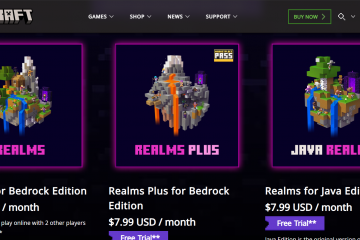Mit dem Eltern-Dashboard von Amazon haben Sie die volle Kontrolle über das Fire Tablet Ihres Kindes. Sie überprüfen Aktivitäten, legen Bildschirmzeitlimits fest und genehmigen Inhalte von einem Ort aus, und dieser Leitfaden zeigt alle zuverlässigen Möglichkeiten, das Dashboard zu öffnen und häufige Zugriffsprobleme zu beheben.
Wischen Sie vom oberen Bildschirmrand nach unten und tippen Sie auf Einstellungen > Profile und Familienbibliothek. Wählen Sie das Profil Ihres Kindes und dann Amazon Kids aus. Wählen Sie nun die Option „Eltern-Dashboard“, damit Sie die Steuerung verwalten können, ohne das Gerät zu verlassen.
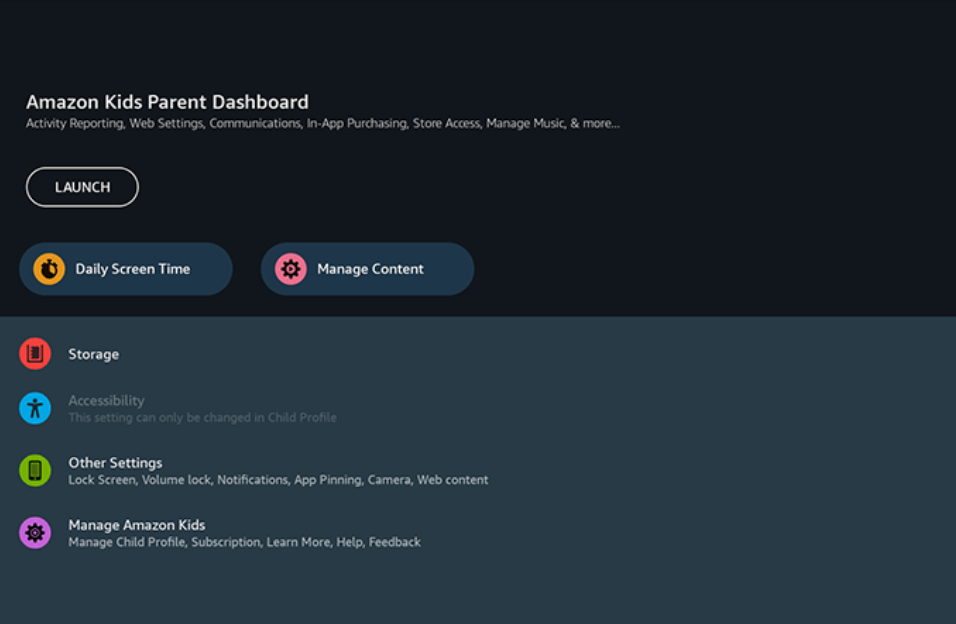
2) Zugriff über die Amazon Kids-Verknüpfung
Suchen Sie nach der Amazon Kids-Kachel auf dem Startbildschirm und tippen Sie darauf. Wenn der Amazon Kids-Bildschirm geöffnet wird, wählen Sie „Eltern-Dashboard“, um dieselben Tools mit weniger Schritten zu laden.
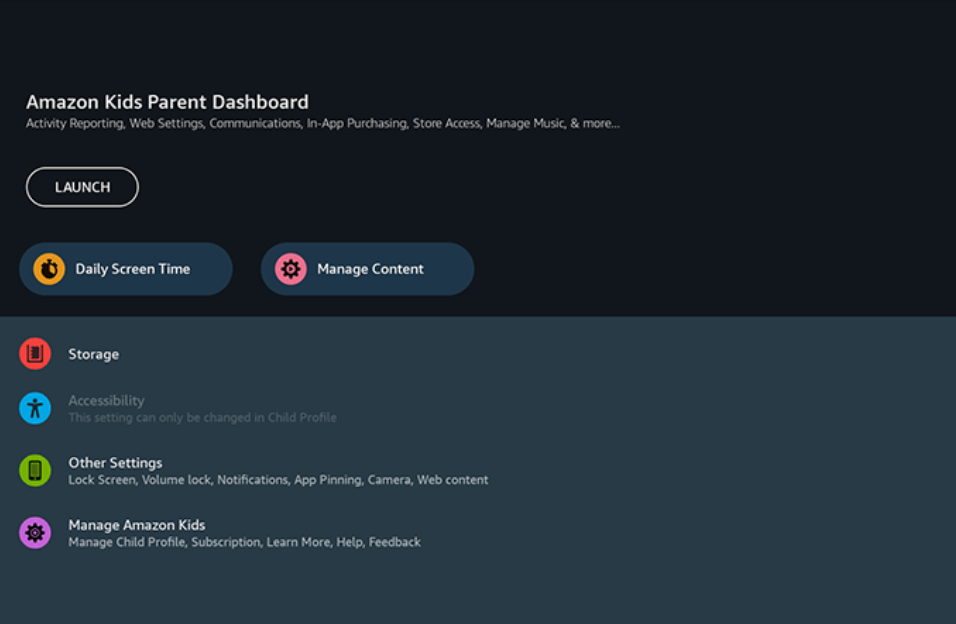
3) Öffnen des Eltern-Dashboards über einen Kinderprofilschalter
Wenn das Tablet Wenn Sie bereits ein Kinderprofil verwenden, wischen Sie nach unten und wählen Sie „Amazon Kids beenden“ oder „Elterneinstellungen“. Melden Sie sich mit Ihrem Amazon-Konto an, damit Sie schnell auf das Dashboard zugreifen können, während Ihr Kind das Gerät noch verwendet.
4) Zugriff auf das Eltern-Dashboard über ein Telefon oder einen Browser
Öffnen Sie auf Ihrem Computer oder Telefon einen Browser und gehen Sie zur Seite parent.amazon.com. Melden Sie sich mit dem Amazon-Konto an, das mit dem Fire-Tablet verknüpft ist, damit Sie alle Kinderprofile, Aktivitätsberichte und Inhaltskontrollen von einem Ort aus sehen können.
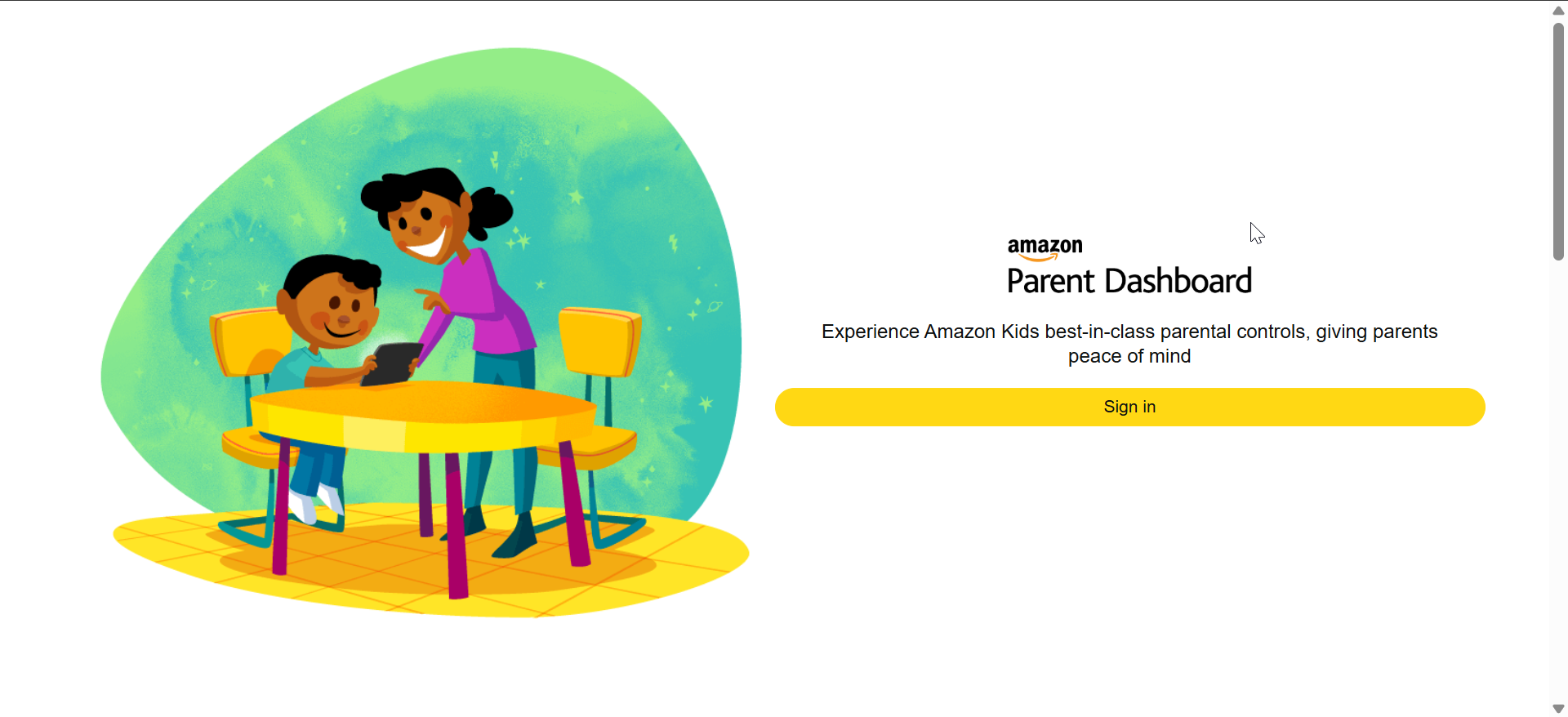
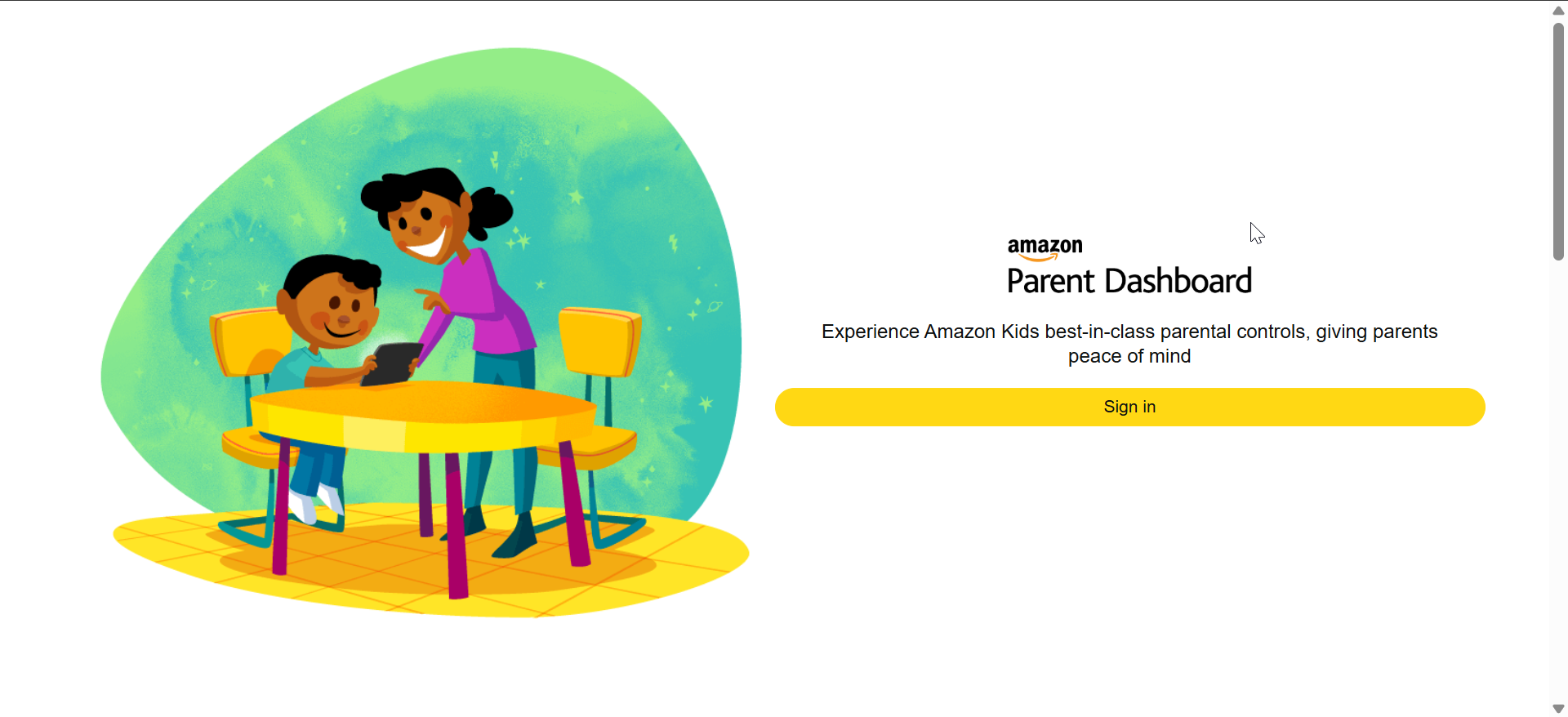
Eine weitere Möglichkeit besteht darin, die Amazon Kids-Eltern-App auf Ihrem iOS-oder Android-Telefon zu installieren und sich mit demselben Amazon-Konto anzumelden, das Sie auf dem Fire Tablet verwenden. Mit der App können Sie Aktivitäten überprüfen, Inhalte genehmigen und Grenzwerte anpassen. Außerdem werden Änderungen in Echtzeit mit dem Tablet synchronisiert.
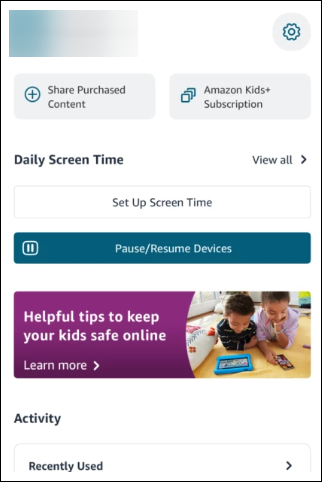
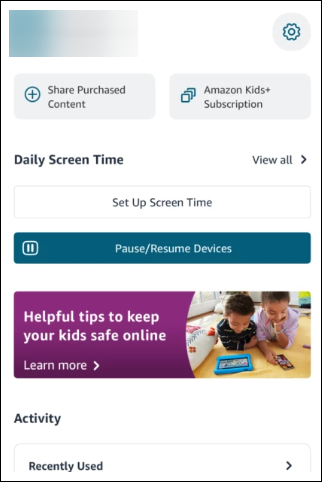
5) Was Sie im Eltern-Dashboard verwalten können
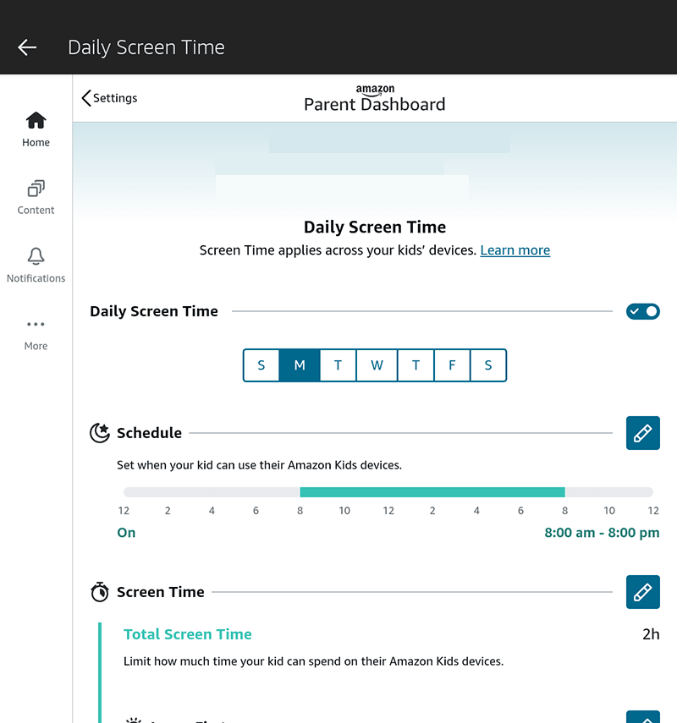
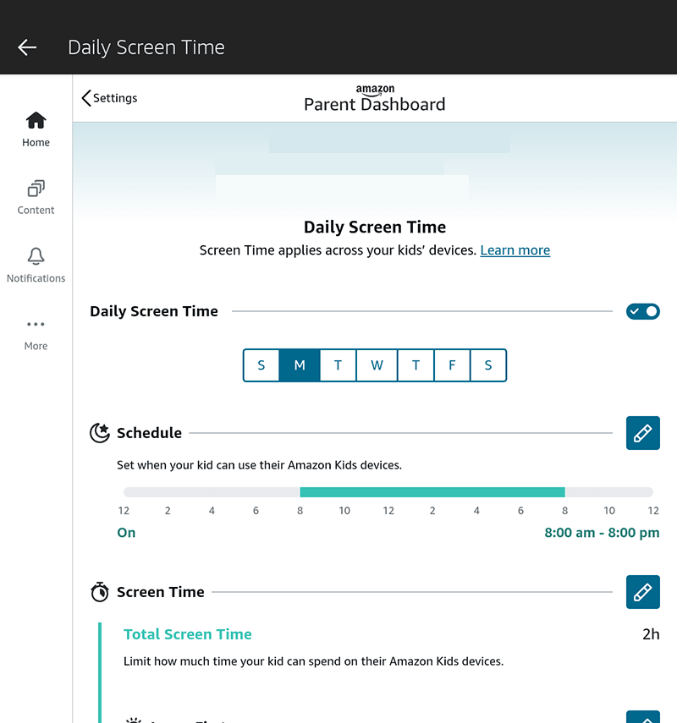 Bildschirmzeit und Schlafenszeit: Sie können tägliche Nutzungsbeschränkungen festlegen, sodass das Tablet nur zu bestimmten Zeiten funktioniert. Sie legen außerdem einen Zeitplan für die Schlafenszeit fest, sodass sich das Gerät nachts automatisch ausschaltet. Inhalts-und Webkontrollen: Mit dem Eltern-Dashboard können Sie Altersfilter auswählen, bestimmte Kategorien blockieren und Bücher, Apps oder Videos manuell genehmigen. Aktivitätsberichte: Das Dashboard zeigt, wie lange Ihr Kind jede App, jedes Buch oder jedes Video nutzt. Sie können diese Aktivitätsberichte überprüfen und dann die Regeln anpassen, um gesündere Gewohnheiten beim Bildschirmkonsum zu fördern.
Bildschirmzeit und Schlafenszeit: Sie können tägliche Nutzungsbeschränkungen festlegen, sodass das Tablet nur zu bestimmten Zeiten funktioniert. Sie legen außerdem einen Zeitplan für die Schlafenszeit fest, sodass sich das Gerät nachts automatisch ausschaltet. Inhalts-und Webkontrollen: Mit dem Eltern-Dashboard können Sie Altersfilter auswählen, bestimmte Kategorien blockieren und Bücher, Apps oder Videos manuell genehmigen. Aktivitätsberichte: Das Dashboard zeigt, wie lange Ihr Kind jede App, jedes Buch oder jedes Video nutzt. Sie können diese Aktivitätsberichte überprüfen und dann die Regeln anpassen, um gesündere Gewohnheiten beim Bildschirmkonsum zu fördern.
Fehlerbehebung: Das Eltern-Dashboard wird auf dem Fire Tablet nicht geöffnet
Überprüfen Sie die Verknüpfung zwischen Konto und Kinderprofil: Öffnen Sie auf dem Fire Tablet die Einstellungen und bestätigen Sie, dass sich das Gerät mit demselben Amazon-Konto anmeldet, das Sie im Eltern-Dashboard verwenden. Stellen Sie sicher, dass das Kinderprofil unter „Profile und Familienbibliothek“ angezeigt wird, damit das Dashboard korrekt verknüpft werden kann. Fire OS und Amazon Kids-App aktualisieren: Öffnen Sie Einstellungen > Geräteoptionen > Systemaktualisierungen und installieren Sie alle Fire OS-Updates. Öffnen Sie dann den Appstore, suchen Sie nach Amazon Kids und aktualisieren Sie die App. App-Cache leeren und Gerät neu starten: Gehen Sie zu Einstellungen > Apps & Benachrichtigungen > Amazon Kids und wählen Sie die Option zum Leeren des Caches. Starten Sie danach das Fire Tablet neu und versuchen Sie erneut, das Parent Dashboard zu öffnen. Setzen Sie die Amazon Kids-Einstellungen als letzten Ausweg zurück: Wenn nichts anderes hilft, entfernen Sie das Kinderprofil aus Profile & Familienbibliothek und erstellen Sie ein neues.
Tipps für eine effizientere Verwaltung von Amazon Kids
Verwenden Sie die Schnelleinstellungen, um Lernziele einzurichten und Regeln über mehrere Fire Tablets hinweg zu synchronisieren.
FAQs zum Eltern-Dashboard auf Fire Tablets.
Funktioniert das Eltern-Dashboard auf allen Fire Tablets? Das Eltern-Dashboard funktioniert auf jedem Fire Tablet, das Amazon Kids unterstützt.
Kann ein Kind die Kindersicherung deaktivieren? Ein Kind kann die Kindersicherung nicht ohne Ihr Kontopasswort oder deaktivieren PIN.
Werden die Einstellungen automatisch geräteübergreifend synchronisiert? Die meisten Änderungen im Eltern-Dashboard werden innerhalb weniger Minuten auf allen verknüpften Geräten synchronisiert. Wenn Sie keine Updates sehen, starten Sie das Fire Tablet neu, um die Verbindung zu aktualisieren.
Warum gelten keine Zeitlimits? Wenn keine Zeitlimits gelten, aktualisieren Sie Fire OS und starten Sie das Tablet neu, damit es die neuesten Regeln aus dem Eltern-Dashboard abruft.
Zusammenfassung
Öffnen Sie das Eltern-Dashboard über die Einstellungen, die Amazon Kids-Kachel oder den Kinderprofilschalter auf Ihrem Fire Tablet. Verwenden Sie einen Webbrowser oder die Eltern-App von Amazon Kids, wenn Sie Fernzugriff auf Steuerelemente wünschen. Verwalten Sie Bildschirmzeit, Inhaltsfilter und Aktivitätsberichte über eine einzige Dashboard-Ansicht. Nutzen Sie Lernziele, Schnelleinstellungen und synchronisierte Profile, um Amazon Kids auf allen Fire-Tablets effizienter zu verwalten.
Fazit
Durch den Zugriff auf das Eltern-Dashboard auf einem Fire-Tablet haben Sie direkte Kontrolle über die Bildschirmzeit, App-Berechtigungen und die Inhaltssicherheit. Sie können es von einem Tablet, einem Telefon oder einem beliebigen Browser aus öffnen und jede Methode aktualisiert das Profil Ihres Kindes in Echtzeit. Die meisten Zugriffsprobleme lösen sich schnell, wenn Sie Kontoverknüpfungen überprüfen, Fire OS aktualisieren oder Amazon Kids aktualisieren.
Mit der richtigen Einrichtung schafft das Dashboard einen sichereren, strukturierteren digitalen Raum für Ihr Kind.